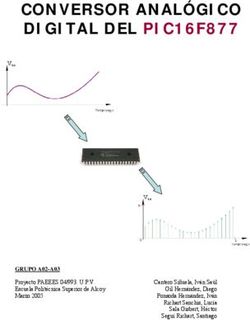Referencia de plug-ins - Steinberg Help
←
→
Transcripción del contenido de la página
Si su navegador no muestra la página correctamente, lea el contenido de la página a continuación
El equipo de documentación de Steinberg: Cristina Bachmann, Heiko Bischoff, Lillie Harris, Christina Kaboth, Insa Mingers, Matthias Obrecht, Sabine Pfeifer, Benjamin Schütte, Marita Sladek Traducción: Ability InterBusiness Solutions (AIBS), Moon Chen, Jérémie Dal Santo, Rosa Freitag, Josep Llodra Grimalt, Vadim Kupriianov, Filippo Manfredi, Roland Münchow, Boris Rogowski, Sergey Tamarovsky Este documento proporciona un mejor acceso para las personas ciegas o con problemas de visión. Por favor, tenga en cuenta que debido a la complejidad y al número de imágenes en este documento, no es posible incluir textos descriptivos a las imágenes. La información en este documento está sujeta a cambios sin notificación previa y no representa un compromiso por parte de Steinberg Media Technologies GmbH. El software descrito en este documento está sujeto al Acuerdo de Licencia y no se puede copiar a otros medios excepto que esté permitido específicamente en el Acuerdo de Licencia. Ninguna parte de esta publicación se puede copiar, reproducir, retransmitir o grabar, bajo ningún propósito, sin previo permiso escrito de Steinberg Media Technologies GmbH. Los titulares de una licencia registrada del producto descrito aquí pueden imprimir una copia de este documento para su uso personal. Todos los nombres de productos y compañías son marcas registradas ™ o ® por sus respectivos propietarios. Para más información, visite por favor www.steinberg.net/trademarks. © Steinberg Media Technologies GmbH, 2021. Todos los derechos reservados. WaveLab Cast_1.1.0_es-es_2021-03-17
Tabla de Contenidos
4 Plug-ins específicos de WaveLab
4 Resampler
5 Plug-ins Steinberg VST 3
5 Brickwall Limiter
6 Compressor
7 Gate
9 Limiter
10 RoomWorks SE
11 StereoDelay
11 StereoEnhancer
12 StudioEQ
15 Índice
3
WaveLab Cast 1.1.0Plug-ins específicos de WaveLab
Los plug-ins específicos de WaveLab utilizan el formato de plug-in de WaveLab y no se pueden
utilizar con otras aplicaciones.
Resampler
Este plug-in es un conversor de frecuencia de muestreo profesional que proporciona una
transparencia excepcional y conserva el contenido de frecuencia. Solo está disponible en la
Sección Master.
NOTA
Este plug-in consume mucha CPU, especialmente en los modos de alta calidad.
Output Sample Rate
Define la frecuencia de muestreo de la salida, mientras que la de la entrada se
determina con la frecuencia de muestreo del archivo de audio o el montaje de audio
activo.
4
WaveLab Cast 1.1.0Plug-ins Steinberg VST 3
En WaveLab no hay limitaciones en el uso de plug-ins VST. Se pueden utilizar en cualquier
circunstancia que permita insertar un plug-in.
● Los plug-ins VST tienen su propia gestión de presets. Puede guardar o cargar efectos
programados (presets).
Brickwall Limiter
Brickwall Limiter asegura que el nivel de salida nunca sobrepasa el límite establecido.
Debido a su rápido tiempo de ataque, Brickwall Limiter puede reducir incluso los picos de nivel
del audio más corto sin crear anomalías audibles. Sin embargo, este plug-in crea una latencia de
1 ms. Brickwall Limiter ofrece medidores diferentes para la entrada, la salida y la cantidad de
limitación. Coloque este plug-in al final de la cadena de señal, antes del dithering.
Threshold (-20 a 0 dB)
Determina el nivel en el que el limitador entra en juego. Solo se procesan los niveles de
señal por encima del umbral establecido.
Release (3 a 1000 ms o modo Auto)
Establece el tiempo que tardará la ganancia en volver al nivel original, cuando la señal
caiga por debajo del nivel del umbral. Si el botón Auto está activado, el plug-in busca
automáticamente el mejor ajuste de relajación (release) para el audio.
Link
Si este botón está activado, Brickwall Limiter usa el canal que tenga el nivel más alto
para analizar la señal de entrada. Si el botón está desactivado, cada canal se analiza
por separado.
Detect Intersample Clipping
Si esta opción está activada, Brickwall Limiter usa sobremuestreado para detectar y
limitar los niveles de la señal entre dos muestras para evitar la distorsión cuando se
convierten señales digitales a analógicas.
5
WaveLab Cast 1.1.0Plug-ins Steinberg VST 3
Compressor
NOTA
Brickwall Limiter está diseñado para la reducción de picos esporádicos en la señal. Si el
medidor de Gain Reduction indica una limitación constante, intente aumentar el nivel de umbral
o disminuir el nivel general de la señal de entrada.
Compressor
Compressor reduce el rango dinámico del audio, haciendo más fuertes los sonidos más suaves o
más suaves los sonidos más fuertes, o ambas cosas.
Compressor incluye un visor independiente que ilustra gráficamente la curva de compresión,
cuya forma la definen los ajustes de los parámetros Threshold y Ratio. Compressor también
tiene un medidor de Gain Reduction que muestra la cantidad de reducción de ganancia en
dB, modos de compresión Soft Knee/Hard Knee y una funcionalidad Auto dependiente del
programa para el parámetro Release.
Threshold (-60 a 0 dB)
Determina el nivel en el que el compresor entra en juego. Solo se procesan los niveles
de señal por encima del umbral establecido.
Ratio
Establece la cantidad de reducción de ganancia aplicada a las señales que sobrepasan
el umbral establecido. Un ratio de 3:1 significa que por cada 3 dB que aumente el nivel
de entrada, el nivel de salida aumentará en 1 dB.
Soft Knee
Si este botón está desactivado, las señales por encima del umbral se comprimen
instantáneamente según el ratio establecido (hard knee). Si Soft Knee está activado,
la ejecución de la compresión es más gradual, lo que produce un resultado menos
drástico.
High Ratio
Ajuste el ratio a un valor fijo de 20:1.
6
WaveLab Cast 1.1.0Plug-ins Steinberg VST 3
Gate
Make-up (0 a 24 dB o modo Auto)
Compensa la pérdida de ganancia de salida causada por la compresión. Si la opción
Auto Make-Up Gain está activada, la salida se ajusta automáticamente para la pérdida
de ganancia.
Dry Mix
Mezcla la señal de entrada sin procesar con la señal comprimida.
Attack (0.1 a 100 ms)
Determina lo rápido que el compresor responderá a las señales por encima del umbral
establecido. Si el tiempo de ataque es largo, un trozo más grande de la primera señal
pasa sin ser procesado.
Hold (0 a 5000 ms)
Ajusta el tiempo durante el que la compresión aplicada afecta a la señal después de
sobrepasar el nivel del umbral. Los tiempos de hold cortos son útiles para un estilo DJ,
mientras que los tiempos de hold más largos son para música en general, por ejemplo,
al trabajar con un documental.
Release (10 a 1000 ms o modo Auto)
Establece el tiempo que tardará la ganancia en volver a su nivel original cuando la
señal caiga por debajo del nivel del umbral. Si Auto Release está activado, el plug-in
busca automáticamente el mejor ajuste de release para el audio.
Analysis (Pure Peak a Pure RMS)
Determina si la señal de entrada se analiza de acuerdo con los valores de pico o RMS,
o con una mezcla de los dos. Un valor de 0 es pico puro, y un valor de 100 es RMS
puro. El modo RMS trabaja usando como base la potencia media de la señal, mientras
que el modo Peak trabaja más en niveles de pico. Como guía general, el modo RMS
funciona mejor en audio con menos transitorios como piezas vocales, mientras que el
modo Peak funciona mejor para audio de percusión con muchos picos transitorios.
Live
Si este botón está activado, la función look-ahead del efecto se desactiva. Look-ahead
produce un procesado más preciso, pero añade una cierta cantidad de latencia como
contrapartida. Si el modo Live está activado, no hay latencia, lo que es mejor para el
procesado en directo.
Gate
El gating, o puerta de ruido, silencia las señales de audio por debajo del umbral especificado. Tan
pronto como el nivel de la señal exceda el umbral, la puerta se abrirá para dejar pasar la señal a
través de ella.
7
WaveLab Cast 1.1.0Plug-ins Steinberg VST 3
Gate
Attack (0.1 a 1000 ms)
Establece el tiempo que tardará la puerta en abrirse cuando se activa.
NOTA
Desactive el botón Live para cerciorarse de que la puerta ya está abierta cuando se
reproduzca una señal por encima del umbral.
Hold (0 a 2000 ms)
Determina cuánto tiempo permanecerá la puerta abierta después de que la señal haya
caído por debajo del nivel del umbral.
Release (10 a 1000 ms o modo Auto)
Establece el tiempo que tardará la puerta en cerrarse después del tiempo de Hold.
Si Auto Release está activado, el plug-in busca automáticamente el mejor ajuste de
release para el audio.
Threshold
Determina el nivel en el que la puerta se activa. Los niveles de señal por encima
del umbral establecido abren la puerta, y los niveles de señal por debajo del umbral
establecido cierran la puerta.
LED State
Indica si la puerta está abierta (LED de color verde), cerrada (LED de color rojo) o está
en un estado intermedio (LED de color amarillo).
Analysis (Pure Peak a Pure RMS)
Determina si la señal de entrada se analiza de acuerdo con los valores de pico o RMS,
o con una mezcla de los dos. Un valor de 0 es pico puro, y un valor de 100 es RMS
puro. El modo RMS trabaja usando como base la potencia media de la señal, mientras
que el modo Peak trabaja más en niveles de pico. Como guía general, el modo RMS
funciona mejor en audio con menos transitorios como piezas vocales, mientras que el
modo Peak funciona mejor para audio de percusión con muchos picos transitorios.
Range
Ajusta la atenuación de la puerta cuando está cerrada. Si Range está ajustado a menos
infinito , la puerta está completamente cerrada. A mayor valor, más alto es el nivel
de la señal que pasa a través de la puerta cerrada.
Live
Si este botón está activado, la función look-ahead del efecto se desactiva. Look-ahead
produce un procesado más preciso, pero añade una cierta cantidad de latencia como
8
WaveLab Cast 1.1.0Plug-ins Steinberg VST 3
Limiter
contrapartida. Si el modo Live está activado, no hay latencia, lo que es mejor para el
procesado en directo.
Sección Side-Chain
Side-Chain
Activa el filtro encadenado (side-chain) interno. La señal de entrada se puede moldear
según los parámetros de filtro. El side-chaining interno es útil para moldear el
funcionamiento de la puerta.
Monitor
Le permite monitorizar la señal filtrada.
Center
Si Side-Chain está activado, esta opción define la frecuencia central del filtro.
Q-Factor
Si Side-Chain está activado, esta opción define la resonancia o amplitud del filtro.
Tipo de filtro (Low-Pass/Band-Pass/High-Pass)
Si el Side-Chain está activado, estos botones le permiten ajustar el tipo de filtro a paso
bajo, paso banda o paso alto.
Limiter
Limiter está diseñado para garantizar que el nivel de salida no supera nunca un nivel de salida
especificado, lo cual puede evitar el clipping en posteriores dispositivos.
Limiter puede ajustar y optimizar automáticamente el parámetro Release según el material
de audio, pero también se puede ajustar manualmente. El Limiter también tiene medidores
diferentes para la entrada, la salida y la cantidad de limitación (medidores centrales).
Input (-24 a 24 dB)
Establece la ganancia de entrada.
9
WaveLab Cast 1.1.0Plug-ins Steinberg VST 3
RoomWorks SE
Release (0.1 a 1000 ms o modo Auto)
Establece el tiempo que tardará la ganancia en volver a su nivel original. Si Auto
Release está activado, el plug-in busca automáticamente el mejor ajuste de release
para el audio.
Output
Ajusta el nivel de salida máximo.
RoomWorks SE
RoomWorks SE es una versión más pequeña del plug-in RoomWorks. RoomWorks SE ofrece
reverberación de gran calidad, pero tiene menos parámetros y consume menos CPU que la
versión completa.
Pre-Delay
Determina cuánto tiempo pasa antes de aplicar la reverberación. Esto le permite
simular habitaciones más grandes incrementando el tiempo que tardan las primeras
reflexiones en llegar al oyente.
Reverb Time
Le permite ajustar el tiempo de reverberación en segundos.
Diffusion
Afecta al carácter de la cola de la reverberación. Valores más altos conducen a más
difusión y a un sonido más suave, mientras que los valores más bajos conducen a un
sonido más claro.
Low Level
Afecta al tiempo de caída de las frecuencias bajas. La reverberación de una habitación
normal decae más rápido en el rango de frecuencias altas y bajas que no en el rango
de frecuencias medias. Bajar el porcentaje del nivel hace que las frecuencias bajas
caigan más rápidamente. Los valores por encima de 100 % hacen que las frecuencias
bajas se desvanezcan más lentamente que las frecuencias de rango medio.
High Level
Afecta al tiempo de caída de las frecuencias altas. La reverberación de una habitación
normal decae más rápido en el rango de frecuencias altas y bajas que no en el rango
de frecuencias medias. Bajar el porcentaje del nivel hace que las frecuencias altas
caigan más rápidamente. Los valores por encima de 100 % hacen que las frecuencias
altas se desvanezcan más lentamente que las frecuencias de rango medio.
10
WaveLab Cast 1.1.0Plug-ins Steinberg VST 3
StereoDelay
Mix
Establece el balance de nivel entre la señal con efecto y sin efecto. Cuando use
RoomWorks SE insertado en un canal FX, probablemente querrá establecer esto al
100 %.
StereoDelay
NOTA
Este plug-in solo funciona en pistas estéreo.
Feedback
Ajustan el número de repeticiones de cada retardo.
Delay
Establece el tiempo de retardo en milisegundos.
Mix
Establece el balance de nivel entre la señal con efecto y sin efecto. Si el efecto se usa
como efecto de envío, ajuste este parámetro al valor máximo, ya que puede controlar
el balance de la señal con efecto/sin efecto en el nivel de envío.
Lo Filter
Afecta al bucle de realimentación de la señal de efecto y permite que pasen frecuencias
bajas. El botón debajo del potenciómetro activa/desactiva el filtro.
Pan
Ajusta la posición de estéreo.
Hi Filter
Afecta al bucle de realimentación de la señal de efecto y permite que pasen frecuencias
altas. El botón debajo del potenciómetro activa/desactiva el filtro.
StereoEnhancer
StereoEnhancer expande la amplitud estéreo del audio (estéreo). No se puede usar con archivos
mono.
11
WaveLab Cast 1.1.0Plug-ins Steinberg VST 3
StudioEQ
NOTA
Este plug-in solo funciona en pistas estéreo.
Delay
Incrementa la cantidad de diferencias entre los canales izquierdo y derecho para
aumentar más el efecto estéreo.
Width
Controla la amplitud o la profundidad de la mejora de estéreo. Gire en el sentido de las
agujas del reloj para aumentar la mejora.
Mono
Cambia la salida a mono, para verificar posibles coloreados no deseados del sonido,
que muchas veces pueden ocurrir al mejorar la imagen estéreo.
Color
Genera diferencias adicionales entre los canales para incrementar la mejora estéreo.
StudioEQ
Studio EQ es un ecualizador estéreo paramétrico de cuatro bandas de alta calidad. Todas las
cuatro bandas pueden comportarse completamente como filtros de pico paramétricos. Además,
las bandas altas y bajas pueden funcionar como filtros de escalón (tres tipos) o como filtro de
corte (paso bajo/paso alto).
12
WaveLab Cast 1.1.0Plug-ins Steinberg VST 3
StudioEQ
Disposición principal
Reset
Pulse Alt/Opción y haga clic en este botón para restablecer todos los valores de los
parámetros.
Show Input/Output Spectrum
Muestra el espectro antes y después del filtrado.
Output
Ajusta el nivel de salida global.
Auto Gain
Si este botón está activado, la ganancia se ajusta automáticamente, manteniendo el
nivel de salida prácticamente constante sin importar los ajustes de EQ.
Ajustes de bandas
Activate/Deactivate Band
Activa/Desactiva la banda correspondiente.
NOTA
● Si una banda está desactivada, todavía puede modificar sus parámetros.
Freq
Establece la frecuencia de la banda correspondiente. Puede ajustar la frecuencia bien
en Hz o como un valor de nota. Si introduce un valor de nota, la frecuencia cambia
automáticamente a Hz. Por ejemplo, un valor de nota de A3 ajusta la frecuencia a 440
13
WaveLab Cast 1.1.0Plug-ins Steinberg VST 3
StudioEQ
Hz. Cuando introduce un valor de nota, también puede introducir un desplazamiento
en centésimas. Por ejemplo, introduzca A5 -23 o C4 +49.
NOTA
● Puede ajustar el parámetro Freq de una banda, en el editor gráfico, pulsando
y haciendo clic en el manipulador correspondiente y moviendo el ratón hacia
izquierda y derecha.
● Asegúrese de que introduce un espacio entre la nota y el desplazamiento en
centésimas. Solo en este caso se tienen en cuenta los desplazamientos en
centésimas.
Inv
Invierte el valor de ganancia del filtro. Use este botón para filtrar ruido no deseado.
Cuando se busca la frecuencia a omitir, a veces es útil realzarla en primer lugar
(ajustando el filtro a ganancia positiva). Una vez que haya encontrado la frecuencia
del ruido, puede utilizar el botón Inv para anularla.
Q
En los filtros Peak, este parámetro controla la anchura de la banda. En los filtros Shelf,
añade una caída o un realce, dependiendo del ajuste de ganancia de la banda. En los
filtros Cut, añade una resonancia.
NOTA
● Puede ajustar el parámetro Q de una banda, en el editor gráfico, pulsando y
haciendo clic en el manipulador correspondiente y moviendo el ratón hacia arriba
y abajo. De forma alternativa, puede poner el cursor sobre el manipulador y girar
la rueda del ratón.
Gain
Establece la cantidad de atenuación/realce para la banda correspondiente.
NOTA
● Puede ajustar el parámetro Gain de una banda, en el editor gráfico, pulsando y
haciendo clic en el manipulador correspondiente y moviendo el ratón hacia arriba
y abajo.
● Este parámetro no está disponible en los filtros Cut.
Filter Type
Para la banda baja y la banda alta, puede elegir entre tres tipos de filtros de escalón,
un filtro de pico (paso banda) y un filtro de corte (paso bajo/paso alto). Si el modo Cut
está seleccionado, el parámetro Gain es fijo.
● Shelf I añade resonancia (en la dirección opuesta de la ganancia) ligeramente por
encima de la frecuencia definida.
● Shelf II añade resonancia (en la dirección de la ganancia) en la frecuencia definida.
● Shelf III es una combinación de Shelf I y II.
14
WaveLab Cast 1.1.0Índice
B
Brickwall Limiter 5
C
Compresores
Compressor 6
F
Frecuencia de muestreo
Resampler 4
L
Limitadores
Brickwall Limiter 5
Limiter 9
P
Plug-ins
específicos de WaveLab 4
VST 3 5
Puertas
Gate 7
R
Resampler 4
Retardos
StereoDelay 11
RoomWorks SE 10
S
StereoDelay 11
StereoEnhancer 11
StudioEQ 12
15
WaveLab Cast 1.1.0También puede leer